PC'nizi başlatmadan önce herhangi bir USB cihazının bağlantısını kestiğinizden emin olun.
-
Varsayılan önyükleme aygıtı eksik veya önyükleme başarısız hatası, bilgisayarınızın önyükleme için bir aygıt bulamadığını gösterir.
-
Bu, yanlış önyükleme sırası, yanlış yapılandırılmış BIOS ve hasarlı önyükleme dosyaları gibi sorunlardan kaynaklanabilir.
- Levono ve Acer dizüstü bilgisayarlarda varsayılan önyükleme aygıtı eksik veya önyükleme başarısız hatasını çözmek için BIOS ayarlarını değiştirin ve birincil bölümü etkinleştirin.
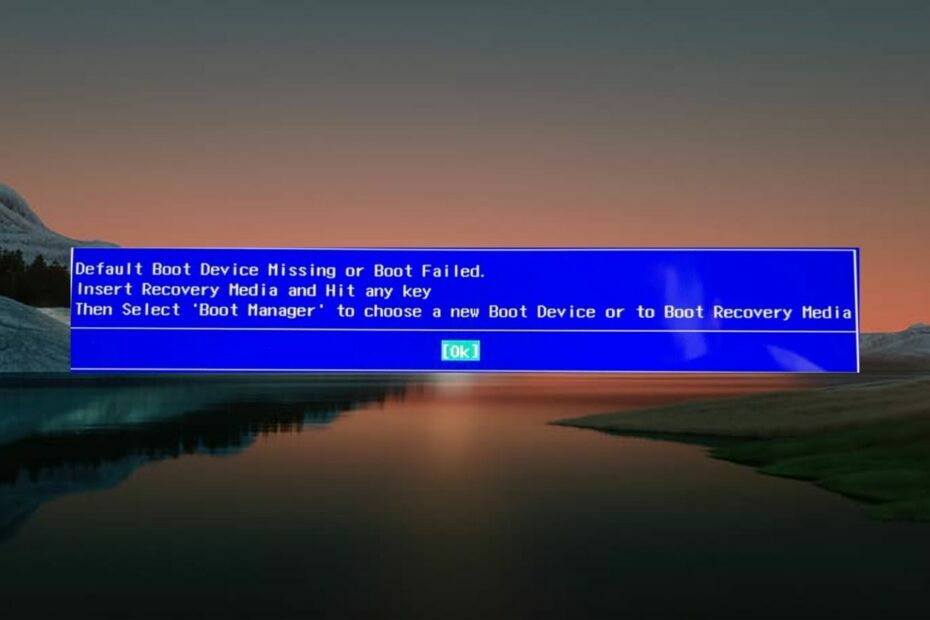
XİNDİRME DOSYASINI TIKLAYARAK KURULUM
Bu yazılım yaygın bilgisayar hatalarını onaracak, sizi dosya kaybından, kötü amaçlı yazılımdan, donanım arızasından koruyacak ve bilgisayarınızı maksimum performans için optimize edecektir. PC sorunlarını düzeltin ve virüsleri şimdi 3 kolay adımda kaldırın:
- Restoro PC Onarım Aracını İndirin Patentli Teknolojilerle gelen (patent mevcut Burada).
- Tıklamak Taramayı Başlat PC sorunlarına neden olabilecek Windows sorunlarını bulmak için.
- Tıklamak Hepsini tamir et bilgisayarınızın güvenliğini ve performansını etkileyen sorunları gidermek için.
- Restoro tarafından indirildi 0 bu ay okuyucular
Lenovo veya Acer dizüstü bilgisayarı başlatma sırasında önyükleme aygıtını algılayamadığında, Varsayılan Önyükleme Aygıtı Eksik veya Önyükleme Başarısız. Kurtarma Medyasını takın ve herhangi bir tuşa basın, ardından yeni bir Önyükleme Aygıtı seçmek veya Kurtarma Ortamını Önyüklemek için Önyükleme Yöneticisini seçin Başlangıç ekranı yerine mesaj.
PC'nizde bu hatayla karşılaşıyorsanız, düzeltmek için bu kılavuzu izleyin.
Varsayılan önyükleme aygıtı eksik veya önyükleme başarısız hatasına neden olan nedir?
Sistem önyüklemesi sırasında varsayılan önyükleme aygıtı eksik veya önyükleme başarısız hatası görürseniz, bunun nedeni muhtemelen aşağıdakilerden biri veya birkaçıdır:
- SATA kablosu – Arızalı veya bozuk SATA kabloları başarılı bir bağlantı kuramaz.
- Güç kaynağı – Yetersiz güç kaynağı, eldeki gibi birkaç hatayı da tetikleyebilen yaygın bir nedendir.
- Yanlış önyükleme sırası veya önyükleme sırası - Eğer BIOS ayarları yanlışsa, varsayılan önyükleme aygıtı eksik hatası kaçınılmazdır.
- Etkin olmayan birincil bölüm – Birincil önyükleme bölümü etkin değilse, Lenovo/Acer dizüstü bilgisayarlarda varsayılan önyükleme aygıtı eksik veya önyükleme başarısız hatası nedeniyle karşılaşabilirsiniz.
- Desteklenmeyen sabit disk sürücüsü – Arızalı, desteklenmeyen veya bozuk bir sabit sürücü de bu hatayı tetikleyebilir. istihdam edebilirsiniz sağlık kontrolü yazılımı HDD ile ilgili bir sorun olup olmadığını belirlemek için.
Neyse ki, aşağıdaki güvenilir düzeltmeleri uygulayarak önyüklenemeyen Lenovo/Acer aygıtını düzeltebilirsiniz.
Lenovo/Acer'da varsayılan önyükleme aygıtı eksik hatasını nasıl düzeltirim?
Aşağıda listelenen yöntemleri kullanmadan önce:
- Herhangi bir USB ortamını PC'nizden ayırmaya dikkat edin. Bu çok önemlidir çünkü böyle bir senaryoda sisteminiz önyükleme sürücüsü yerine USB'den önyüklenir.
1. Önyükleme Sırasını ve Önyükleme Modunu Değiştirin
- Bilgisayarınızı yeniden başlatın ve hemen F10 veya F12 BIOS ayarlarına erişmek için tuşuna basın.
- Şuraya git: Bot menüdeki Önyükleme Kurulumu penceresini açın ve Sabit Sürücüyü Önyükleme Tespit edildi. Evet ise, ok tuşlarını kullanarak bunu öncelik olarak ayarlayın.
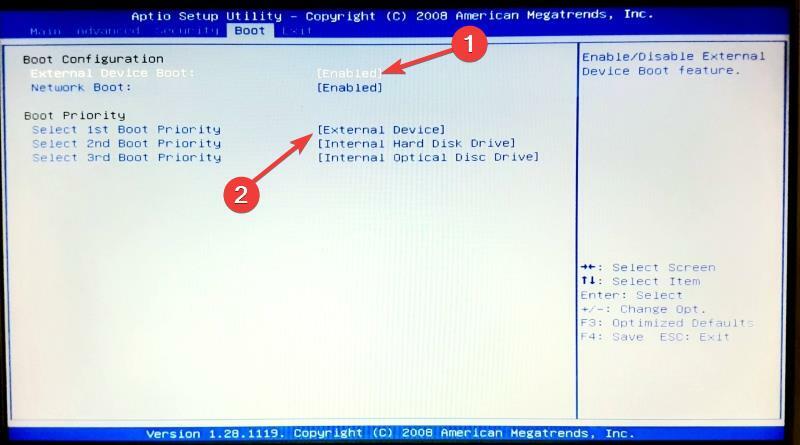
- Sonra, seçin Önyükleme Modu ve olarak ayarla UEFI yerine MİRAS.
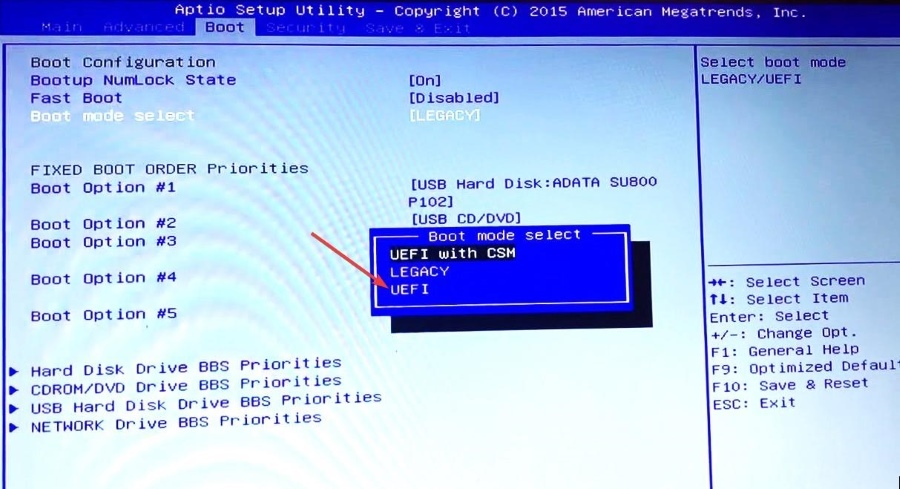
- Bundan sonra, basın F10 değişiklikleri kaydetmek için çıkın BIOS ve bilgisayarınızı normal şekilde yeniden başlatın.
Yanlış önyükleme sırası ve önyükleme modu, Windows'un başarılı bir şekilde önyüklenmesini engeller. BIOS ayarlarının değiştirilmesi, Lenovo ve Acer cihazlarında bu başlatma hatasını çözebilir.
2. Birincil bölümü etkinleştir
- PC'nizi şu adresten önyükleyin: Windows kurulum medyası. Eğer yoksa, bu kılavuza bakın. Windows Kurulum Medyası oluşturun UEFI desteği ile.
- Seçme Bilgisayarını tamir et sonraki ekrandan.
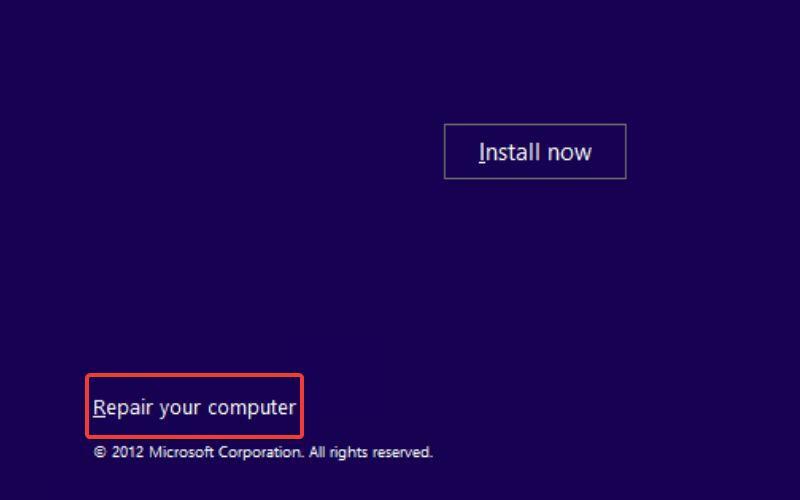
- Sonra, seçin Sorun giderme.
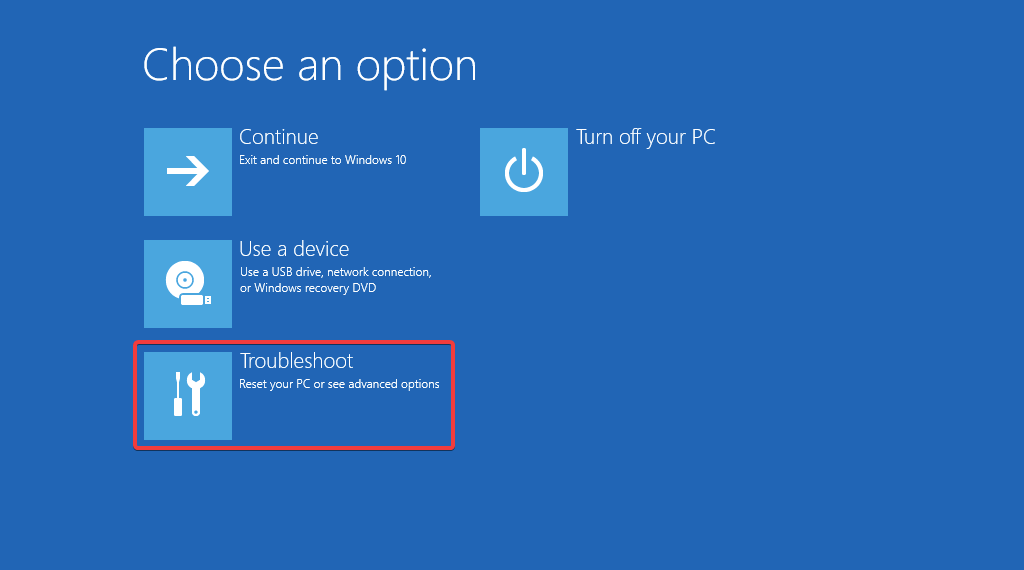
- Seçmek Komut istemi dan Gelişmiş seçenekler pencere.
- Aşağıdaki komutları tek tek yazın veya yapıştırın ve Girmek anahtar.
-
disk bölümü
liste diski
disk 0'ı seçin
liste bölümü
bölüm 1'i seçin
aktif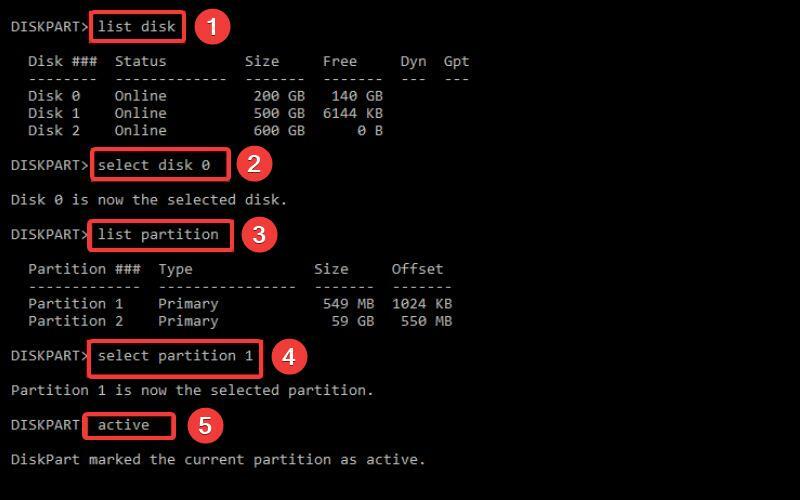
-
- Geçerli bölüm etkin olarak işaretlendiğinde, komut istemi penceresinden çıkın.
Uzman ipucu:
SPONSORLU
Özellikle bozuk depolar veya eksik Windows dosyaları söz konusu olduğunda, bazı bilgisayar sorunlarının üstesinden gelmek zordur. Bir hatayı düzeltmekte sorun yaşıyorsanız, sisteminiz kısmen bozuk olabilir.
Makinenizi tarayacak ve hatanın ne olduğunu belirleyecek bir araç olan Restoro'yu kurmanızı öneririz.
buraya tıklayın indirmek ve onarmaya başlamak için.
Birincil bölümü etkin olarak ayarlamak çok önemlidir, aksi takdirde varsayılan önyükleme aygıtı eksik veya başlatma sırasında önyükleme başarısız hatası alırsınız. Ayrıca bu kılavuza başvurabilirsiniz Windows'ta önyükleme bölümünü yeniden oluşturun.
- Düzeltme: Sıkıştırılmış (Sıkıştırılmış) Klasör Geçersiz
- rtf64x64.sys: Ölüm Hatasının Bu Mavi Ekranını Düzeltme
- 0x800700df Hatası: Dosya Boyutu Sınırı Aşıyor [Düzeltme]
- RNDISMP6.SYS: Bu Mavi Ekran Hatasını Düzeltmenin 5 Yolu
3. Başlangıç Onarma'yı çalıştırın
- ekle Kurulum medyası ve bilgisayarınızı önyükleyin.
- Gerekli bilgileri girin ve düğmesine basın. Sonraki düğme.
- seçin Bilgisayarını tamir et sonraki ekrandan seçeneği.
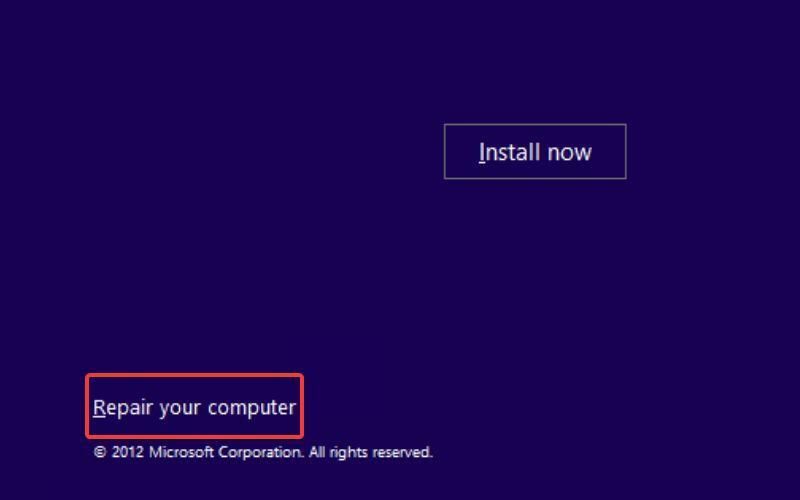
- Sonra, seç Sorun giderme.
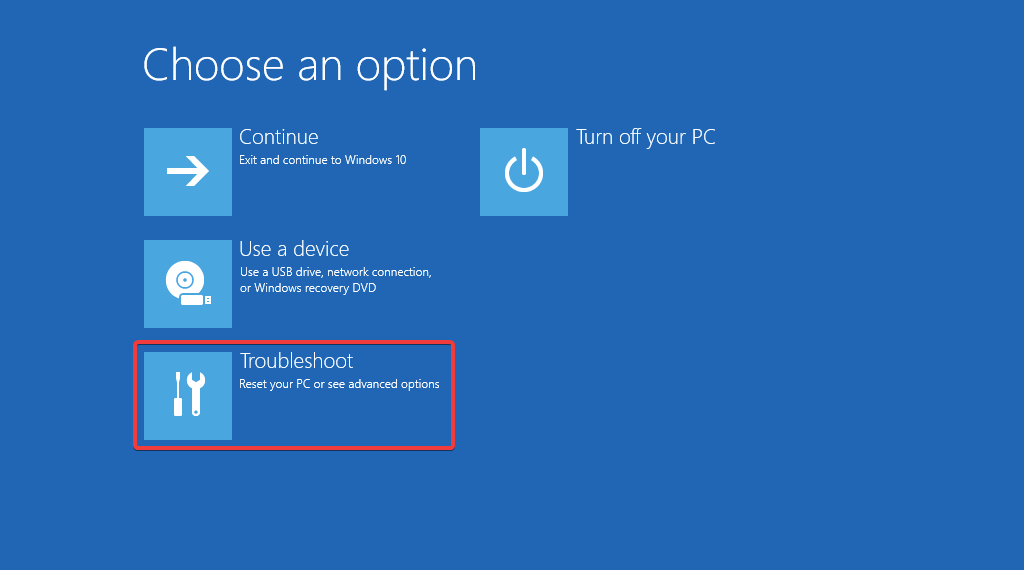
- Seçme Gelişmiş seçenekler.
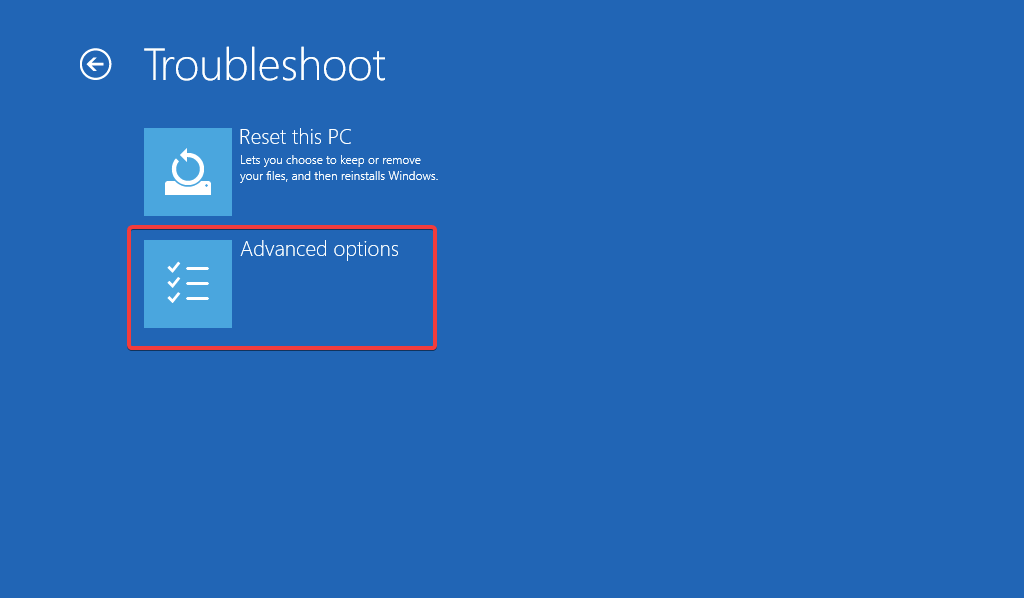
- Seç Başlangıç onarımı seçeneği Gelişmiş seçenekler pencere.
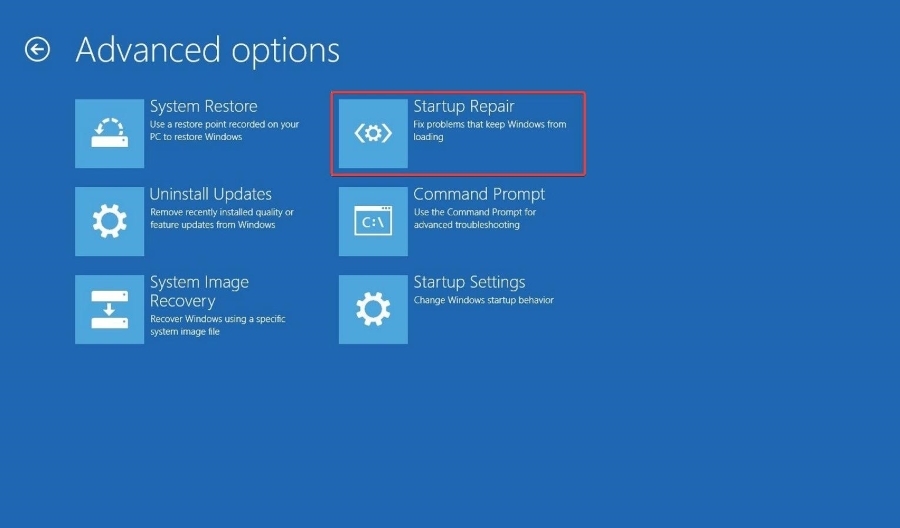
Şimdi Başlangıç Onarma, sorunu teşhis etmek ve çözmek için bilgisayarınızı tarar. Onarım tamamlandığında bilgisayarınızı yeniden başlatın ve umarız artık varsayılan önyükleme aygıtı eksik veya önyükleme başarısız hatası almazsınız.
Alırsan Windows'ta bir otomatik onarım döngüsünde sıkışmış, bu kılavuzda sağlanan yöntemler bununla başa çıkmanıza yardımcı olacaktır.
4. Mağaza Denetleyici Modunu Değiştirme
NOT
Depolama denetleyici modunun değiştirilmesi veri kaybına neden olabilir. Bu çözümü denemeden önce diski yedeklemeniz veya klonlamanız önerilir.
- Bilgisayarınızı yeniden başlatın ve hemen F10 veya F12 erişmek için tuş BIOS kurulumu ekran.
- Şuna geç: Depolamak sağ ok tuşunu kullanarak sekme, seçin Depolama Seçenekleri aşağı oku kullanarak ve düğmesine basın. Girmek anahtar.

- seçmek için ok tuşunu kullanın SATA Yapılandırması ve ayarla SATA'yı yapılandırın gibi AHCI.
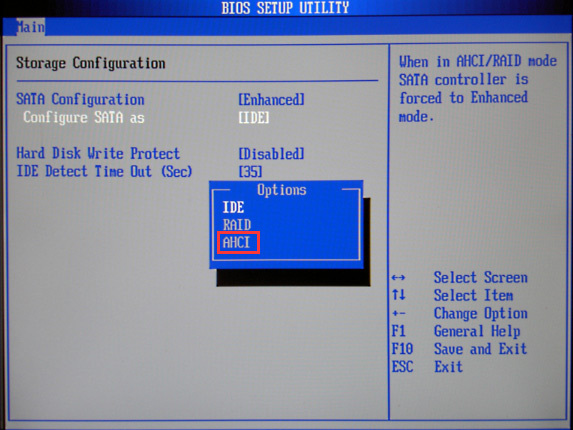
- Son olarak, tuşuna basın F10 Değişiklikleri kaydetmek ve normalde yaptığınız gibi bilgisayarınızı yeniden başlatmak için tuşuna basın.
Yanlış SATA öykünme ayarları, Windows PC başlatılırken varsayılan önyükleme aygıtı eksik veya önyükleme başarısız hatası dahil olmak üzere farklı türden hatalara neden olabilir.
Acer/Lenovo ve diğer markaların dizüstü bilgisayarlarında varsayılan önyükleme aygıtı eksik veya önyükleme başarısız hatasını düzeltmek için bu yöntemleri deneyebilirsiniz. eğer alırsan Windows PC'de ACPI BIOS hatası, bu kılavuzda sağlanan çözümleri deneyin.
Herhangi bir sorunuz veya öneriniz varsa, aşağıdaki yorumlar bölümünde bize bildirin.
Hâlâ sorun mu yaşıyorsunuz? Bunları bu araçla düzeltin:
SPONSORLU
Yukarıdaki öneriler sorununuzu çözmediyse, bilgisayarınızda daha derin Windows sorunları olabilir. Öneririz bu PC Onarım aracını indirme (TrustPilot.com'da Harika olarak derecelendirildi) bunları kolayca ele almak için. Kurulumdan sonra, sadece tıklayın Taramayı Başlat düğmesine ve ardından düğmesine basın Hepsini tamir et.


